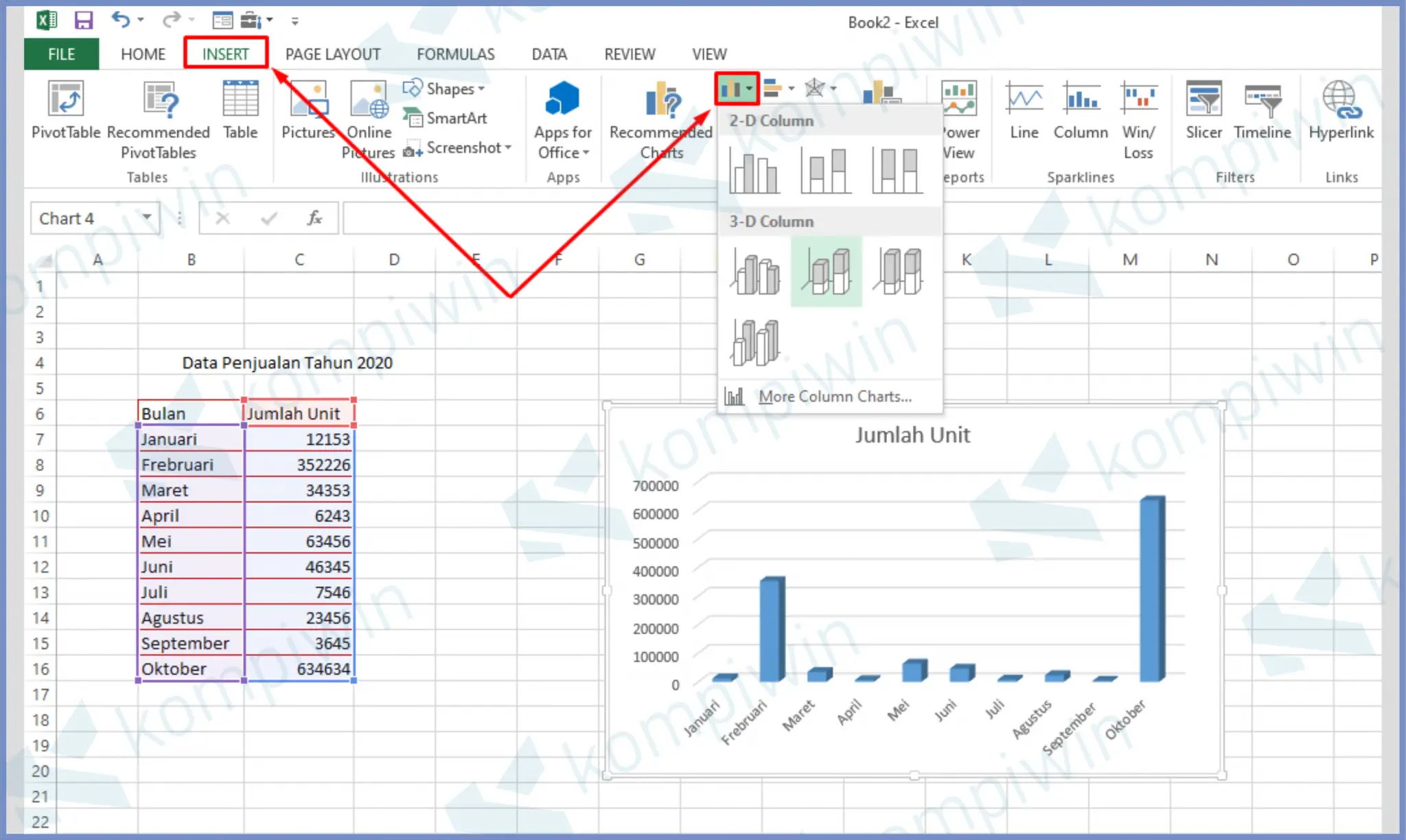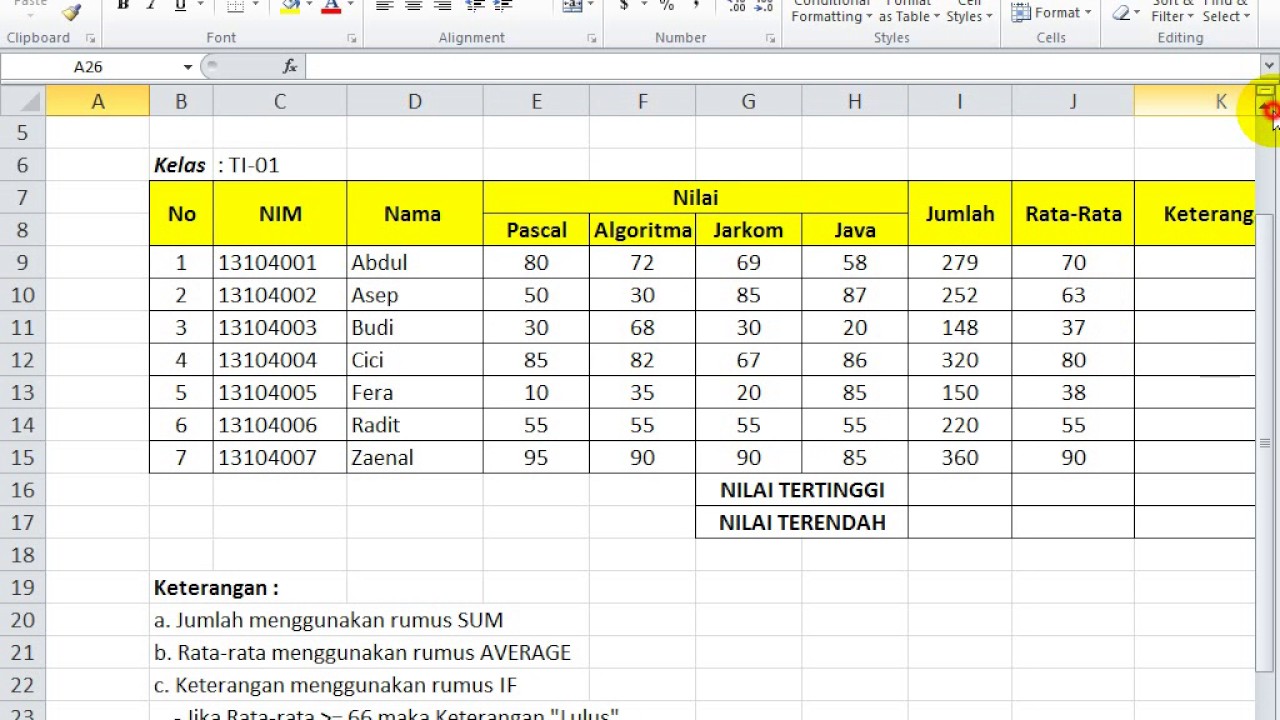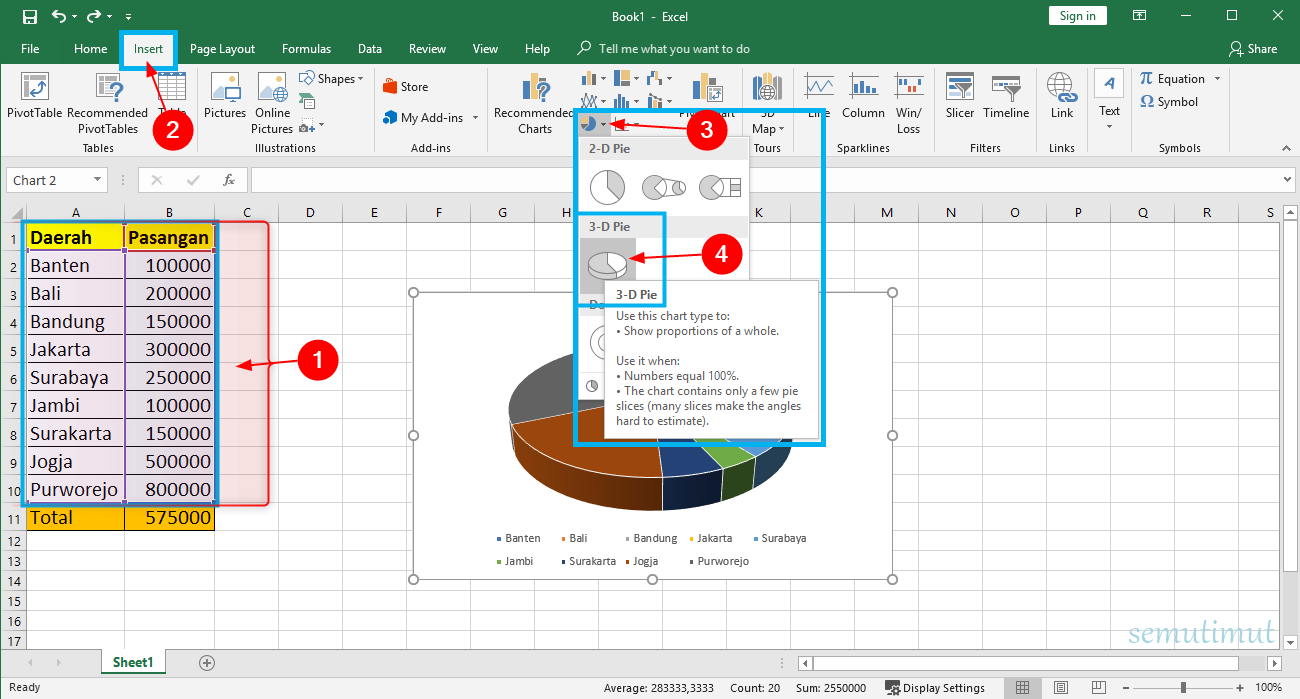Masih ingat dengan Microsoft Excel? Ya, program spreadsheet ini memang sering digunakan di kantor, sekolah, dan berbagai institusi di seluruh dunia. Selain sebagai alat penghitung dan pengolahan data, Excel juga dapat digunakan untuk membuat grafik, diagram, dan tabel. Dalam artikel ini, kita akan membahas tentang cara membuat grafik dan diagram di Microsoft Excel 2007, lengkap dengan panduan dan contoh.
Cara Membuat Grafik di Microsoft Excel 2007
Sebelum memulai pembuatan grafik atau diagram, pastikan kamu memiliki data yang sudah terkumpul dan terorganisir dengan baik. Contohnya, kamu ingin membuat grafik yang menunjukkan jumlah pengunjung sebuah museum dalam 12 bulan terakhir. Data yang kamu butuhkan adalah:
| Bulan | Jumlah Pengunjung |
|---|---|
| Januari | 500 |
| Februari | 600 |
| Maret | 700 |
| April | 800 |
| Mei | 900 |
| Juni | 1000 |
| Juli | 1100 |
| Agustus | 1200 |
| September | 1300 |
| Oktober | 1400 |
| November | 1500 |
| Desember | 1600 |
Setelah kamu memiliki data di atas, berikut langkah-langkah membuat grafik di Microsoft Excel 2007:
- Buka Microsoft Excel 2007.
- Masukkan data ke dalam kolom A dan B.
- Pilih data yang ingin ditampilkan dalam grafik.
- Klik Insert pada menu bar.
- Pilih jenis grafik yang kamu inginkan (misalnya grafik batang atau grafik garis) pada bagian Charts.
- Grafik akan ditampilkan di worksheet Excel. Kamu dapat mengatur dan memodifikasi grafik dengan menggunakan Chart Tools pada menu bar.
Cara Membuat Diagram di Excel
Selain grafik, Excel juga dapat digunakan untuk membuat berbagai jenis diagram. Berikut cara membuat diagram di Excel:
- Pilih data yang ingin digunakan dalam diagram.
- Klik Insert pada menu bar.
- Pilih jenis diagram yang kamu inginkan pada bagian Illustrations.
- Diagram akan ditampilkan di worksheet Excel. Kamu dapat mengubah dan memodifikasi diagram sesuai kebutuhan dengan menggunakan SmartArt Tools pada menu bar.
Contoh Grafik dan Diagram di Excel
Grafik Batang
Contoh di atas menunjukkan grafik batang yang menunjukkan total pengeluaran bulanan untuk beberapa kategori barang. Grafik batang dapat menjadi cara yang bagus untuk membandingkan data kuantitatif yang berbeda secara visual.
Grafik Garis
Grafik garis menunjukkan tren atau perubahan dalam data dari waktu ke waktu. Grafik di atas menunjukkan perkembangan suhu harian selama satu minggu dan dapat digunakan untuk memprediksi suhu di hari-hari berikutnya.
Diagram Lingkaran
Diagram lingkaran menunjukkan bagaimana setiap bagian dari suatu kelompok berhubungan satu sama lain. Diagram di atas menunjukkan rasio pengunjung suatu museum berdasarkan usia dan jenis kelamin.
FAQ
1. Apakah ada cara mudah untuk membuat grafik atau diagram di Excel?
Ya, Microsoft Excel memiliki fitur SmartArt yang memudahkan pengguna untuk membuat grafik dan diagram tanpa perlu menguasai kemampuan desain tingkat lanjut. Kamu dapat memilih template grafik atau diagram yang sesuai dan mengisi data dengan mudah.
2. Apakah setiap versi Microsoft Excel memiliki fitur yang sama untuk membuat grafik dan diagram?
Tidak, setiap versi Microsoft Excel dapat memiliki perbedaan dalam fitur dan tampilan antarmuka pengguna. Oleh karena itu, penting untuk memastikan bahwa kamu menggunakan versi Excel yang tepat untuk memenuhi kebutuhan kamu.
Video Tutorial: Cara Membuat Grafik di Excel
Bagi kamu yang lebih suka belajar melalui video, berikut tutorial singkat tentang cara membuat grafik di Microsoft Excel: